介绍一种将Word2010中的表格转换成文字的方法。以供参考。
步骤
例如要将图中的表格转换成文字。

在表格内任一单元格中点击鼠标。
点击后在word菜单栏中会出现“布局”选项,用鼠标点击该选项。
(注:点击表格前菜单栏没有“布局”选项)

点击布局中右侧倒数第二个名为“转换为文本”的按钮。
Word中进行纵横两种不同页面设置的操作方法
我们在编辑一本书、一本杂志、或者一份报纸的时候,往往需要把所用到的文档通常由一节或者多个节组成,Office Word 允许为每节内容使用相同、或者不同的页面设置,也就是同一个文档内可以有纵横两种页面设置。今天,小编就教大家在Word中进行纵横两种不同页面设置的操作方法。 Word中进行纵横两种不同页面设置的操作步
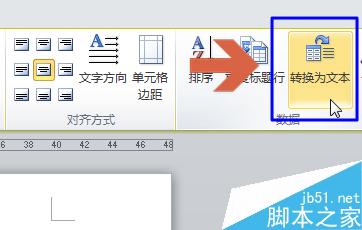
点击“转换为文本”后,出现表格转换文本选项框,先根据需要点选文字分隔符,本例中选择“逗号”。
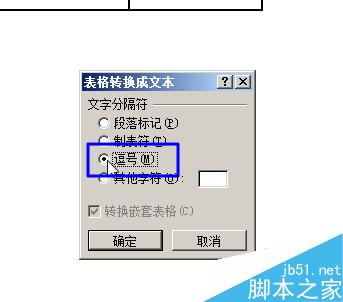
选好文字分隔符后点击“确定”按钮。
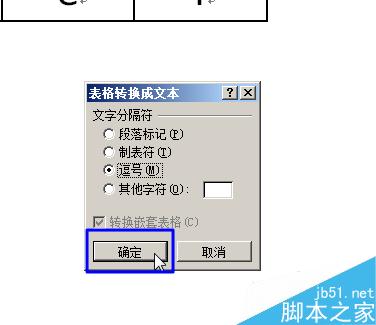
确定后,之前选中的表格中的内容就自动变成文字了。(如图)
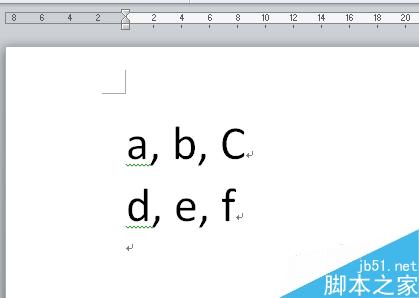
注意事项
点击表格前菜单栏中没有“布局”选项
以上就是Word2010中的表格如何转换成文字方法介绍,操作很简单的,大家学会了吗?希望能对大家有所帮助!
Word中设置封面不加页码的操作方法
在平常时使用电脑的过程中总是会用到word等办公软件,特别是对于办公室的人员来说想必是必不可少的软件之一了,可是最近一办公室朋友跟我说他在设置word页码的时候,封面也会被加上页码,但是封面是不需要页码的,遇到这种问题要怎么办呢?今天,小编就教大家在Word中设置封面不加页码的操作方法。 Word中设置封面不加页码



